时间:2022-12-14 10:07:38 作者:wuxin 来源:系统之家 1. 扫描二维码随时看资讯 2. 请使用手机浏览器访问: https://m.xitongzhijia.net/xtjc/20221122/267254.html 手机查看 评论 反馈
WPS文档怎么插入十字形箭头的操作方法教学分享。在WPS文档中我们可以导入很多的图形来进行使用。有用户想要去导入十字形箭头来进行使用,但是不知道在哪里找到它,接下来一起来看看具体的操作方法分享吧。
操作步骤
1、打开WPS文字,进入你的文档操作界面,如图所示。
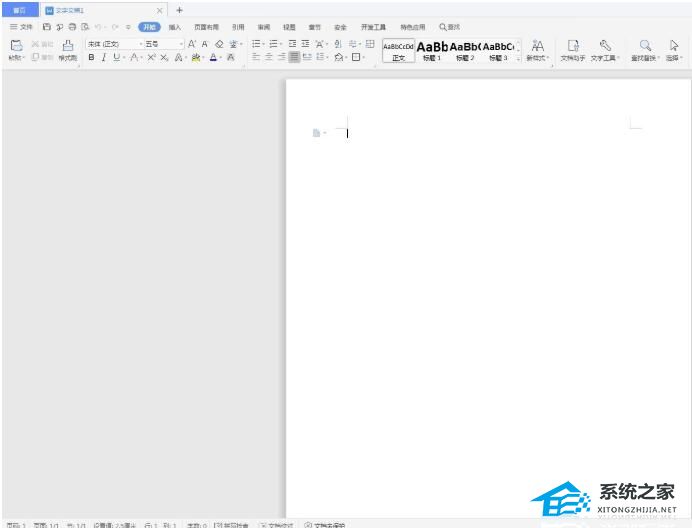
2、在该界面内找到插入选项并点击。
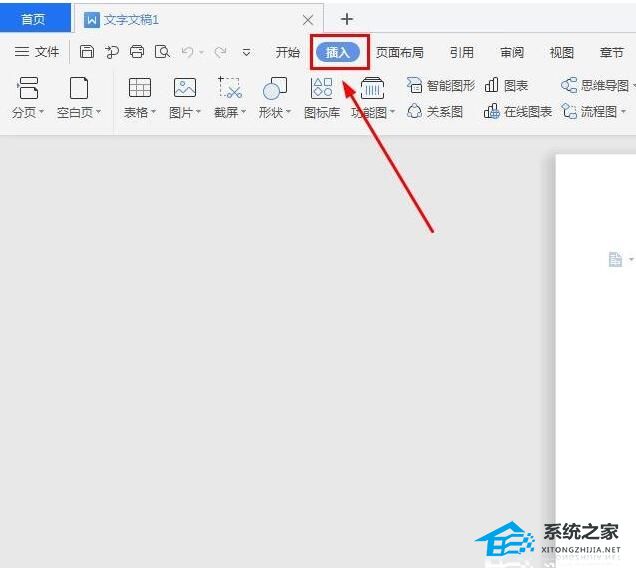
3、点击插入选项,在其工具区里点击形状选项,可以看到箭头汇总的选项。
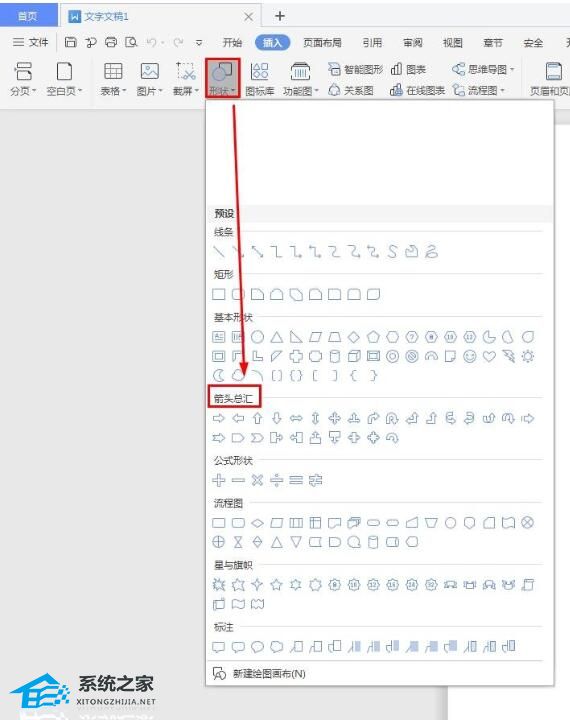
4、在箭头汇总选项,找到十字箭头选项并点击。
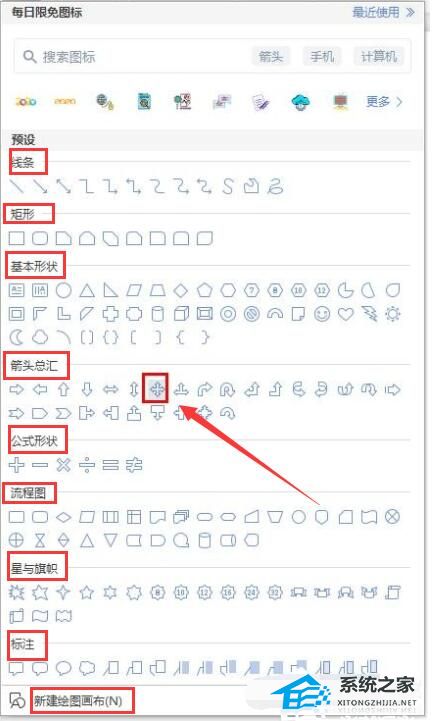
5、在文档编辑区里使用鼠标左键拖动就画出来十字箭头形状,这就大功告成了;当然,你还可以通过其他设置选择你想要的形状颜色。
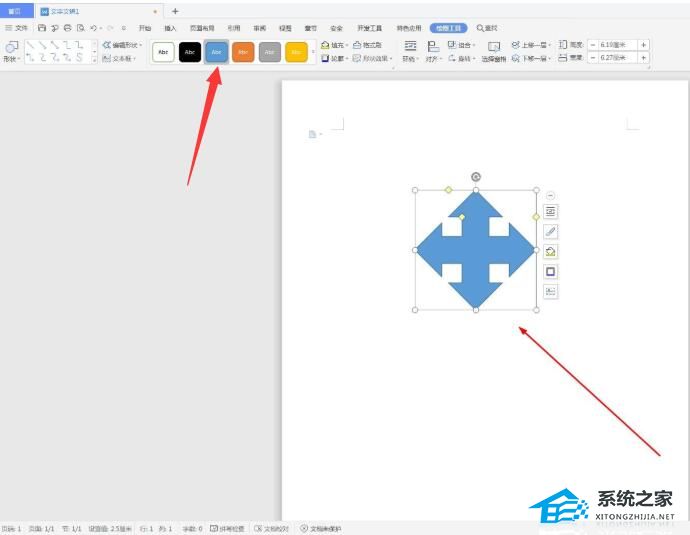
发表评论
共0条
评论就这些咯,让大家也知道你的独特见解
立即评论以上留言仅代表用户个人观点,不代表系统之家立场